이 가이드에서는 비용 효율적이고 사용하기 쉬운 디포럼 스테이블 디퓨전의 대안으로 카이버를 사용하여 멋진 동영상을 제작하는 방법을 알아봅니다. 카이버는 간단한 입력만으로 나만의 이미지와 동영상으로 작업하고 창의적인 결과를 얻을 수 있는 기회를 제공합니다. 하지만 프로젝트의 성공 여부는 구독 플랜에 따라 달라지며, 이에 대해서도 설명해 드리겠습니다. 지금부터 카이버를 최대한 활용하기 위한 단계별 가이드로 바로 들어가 보겠습니다.
핵심 사항
카이버는 이미지와 동영상으로 동영상을 제작할 수 있는 사용자 친화적인 플랫폼입니다. Deforum에 비해 제어 기능은 떨어지지만, 간단한 도구와 명확한 프로세스를 제공합니다. 프로젝트에 가장 적합한 결정을 내리려면 비용과 다양한 구독 플랜에 대해 알아두는 것이 중요합니다.
카이버로 동영상을 제작하는 단계별 가이드
등록 및 구독 선택
동영상 제작을 시작하기 전에 Kaiber에 등록해야 합니다. Kaiber 웹사이트를 방문하여 등록 옵션을 선택합니다. 여기에서 결제 정보를 포함한 몇 가지 정보를 입력하라는 메시지가 표시됩니다. 카이버는 현재 베타 단계에 있으며 모든 기능을 사용하려면 구독을 사용해야 한다는 점에 유의하세요. 비용을 지불할 계획이 없다면 제때 평가판을 취소하여 예상치 못한 비용이 발생하지 않도록 하세요.
이미지 또는 동영상 업로드
등록하자마자 첫 번째 프로젝트를 시작할 수 있습니다. 이미지 또는 동영상을 업로드할 수 있습니다. 동영상의 기초로 사용할 이미지 또는 동영상을 선택합니다. 예를 들어, 자신의 스크린샷을 사용할 수 있습니다. 업로드 후 '프롬프트 계속' 버튼을 클릭하여 계속 진행합니다.
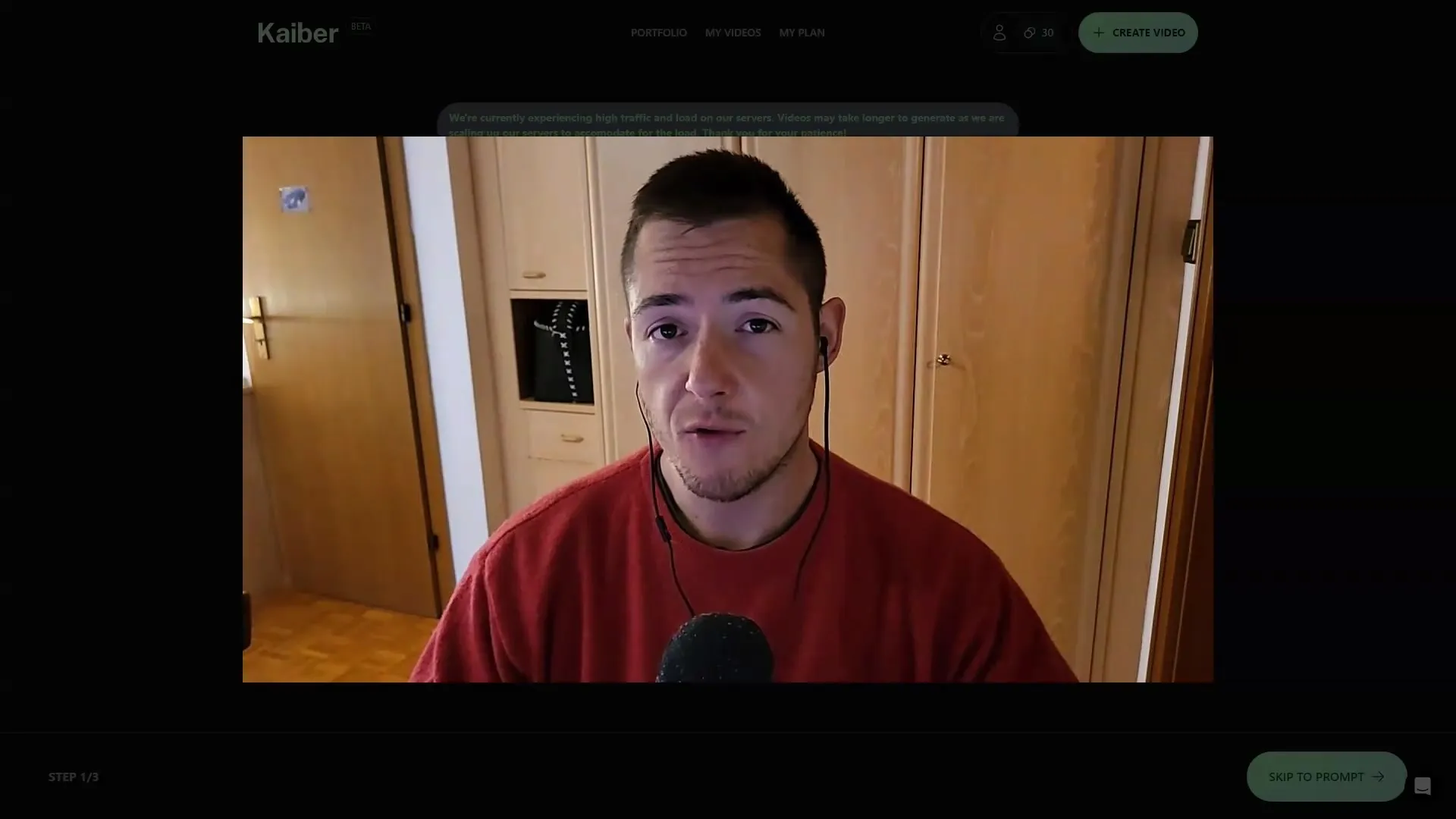
프롬프트 입력
이제 창의적인 부분이 중요합니다. 이제 동영상에 표시할 내용을 입력할 수 있습니다. 예를 들어, "[주제]에 대한 동영상을 만들고 싶습니다."라고 입력할 수 있습니다. 여기에서 유화나 벡터 아트 등 원하는 스타일을 구체적으로 조정할 수도 있습니다. 이렇게 하면 동영상에 원하는 캐릭터와 스타일을 부여할 수 있습니다. 카이버는 자동으로 '프롬프트 마법'을 추가하여 결과를 향상시킵니다.
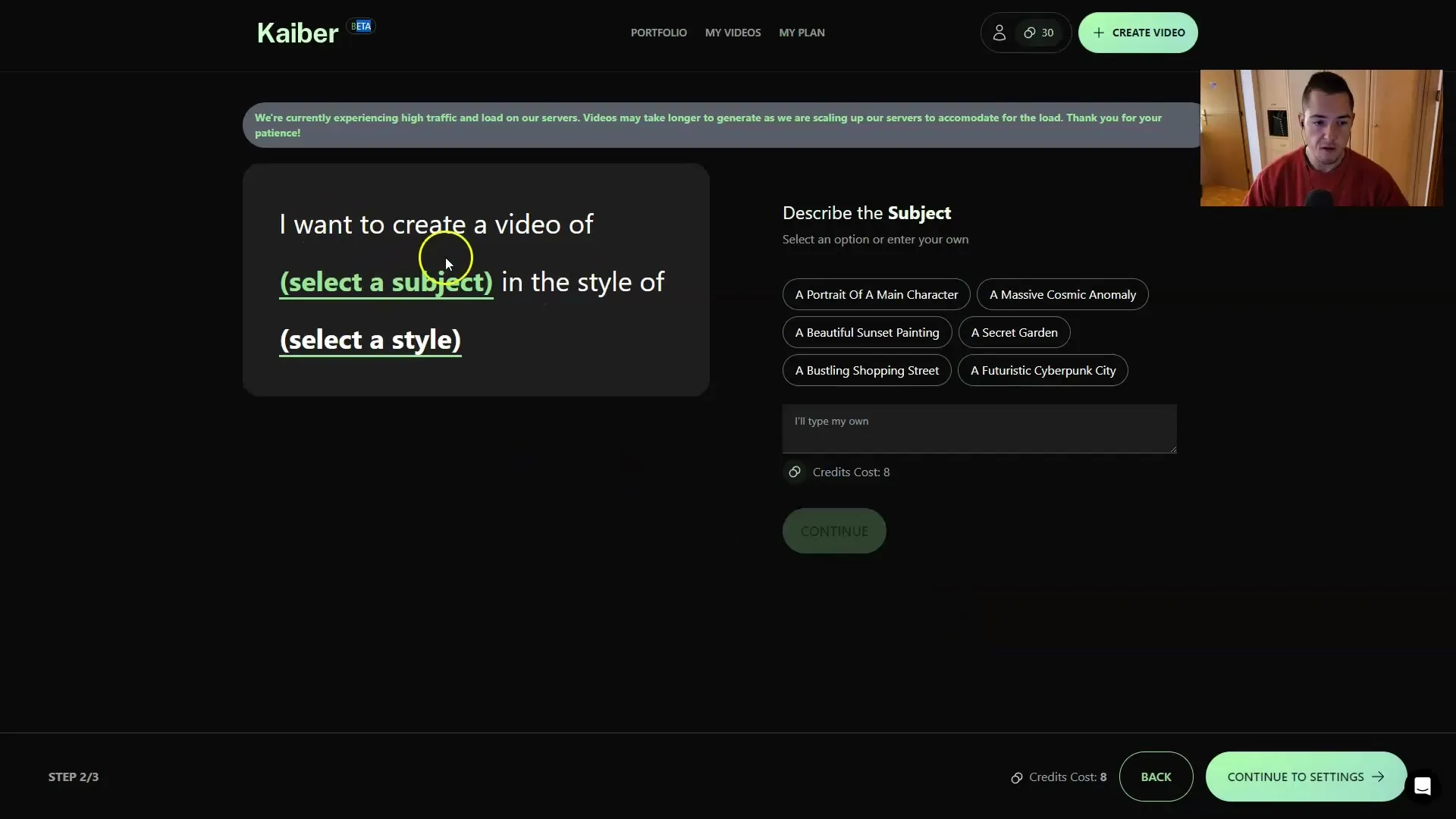
애니메이션 설정
다음 단계에서는 애니메이션에 대한 추가 설정을 할 수 있습니다. 여기에서 이미지를 확대할지 회전할지 선택할 수 있습니다. "시계 방향으로 회전" 또는 "정적" 등 다양한 옵션 중에서 선택할 수 있습니다. 이러한 유연성을 통해 동영상의 역동성을 제어할 수 있습니다. 애니메이션의 길이를 설정해야 합니다. 일반적으로 첫 번째 시도에는 5초면 충분합니다.
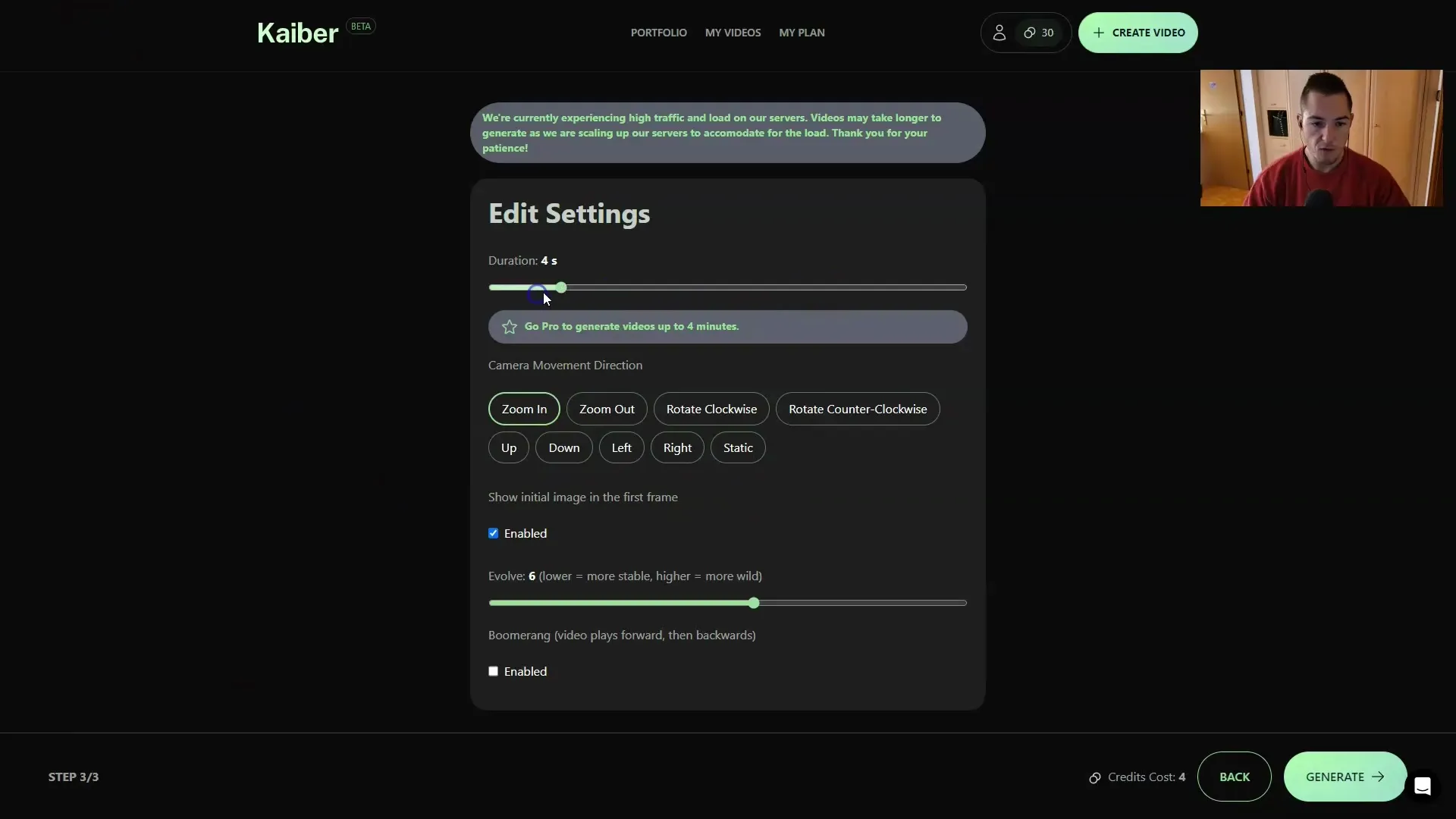
동영상 만들기
모든 세부 사항을 구성한 후 "생성"을 클릭하여 프로세스를 시작합니다. 카이버가 많은 계산을 수행해야 하므로 동영상을 생성하는 데 시간이 다소 걸릴 수 있습니다. 그러나 일반적으로 프로세스가 너무 오래 걸리지는 않습니다. 생성이 완료되면 결과를 확인하고 변환이 어떻게 작동했는지 확인할 수 있습니다.
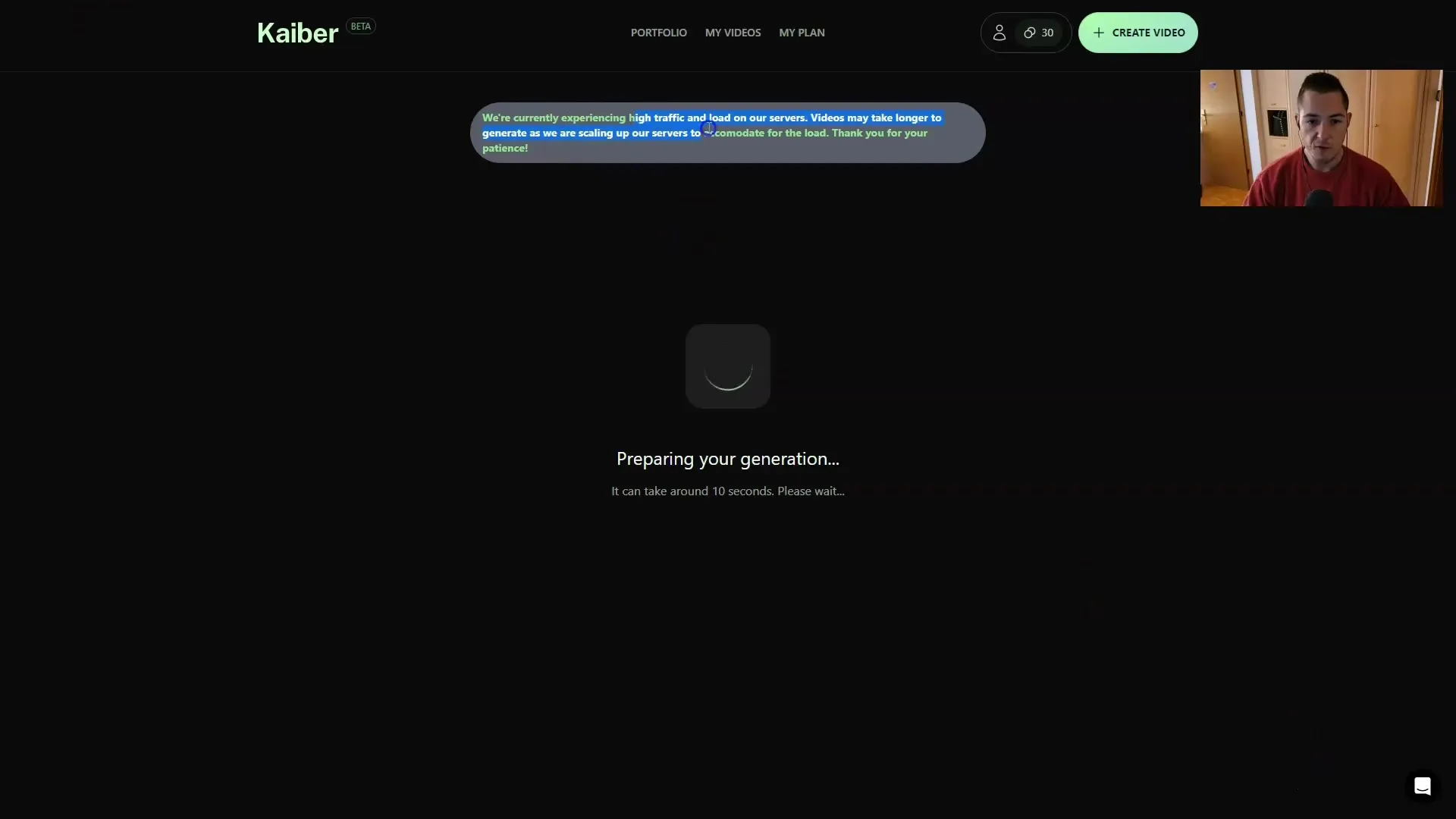
동영상 다운로드 및 사용자 지정
동영상이 생성되면 다운로드할 수 있는 옵션이 있습니다. 애니메이션이 잘 작동하고 원하는 효과를 얻었음을 알 수 있습니다. 특히 까다로운 프로젝트에서 작업하는 경우 가능한 최상의 품질 수준으로 동영상을 다운로드하세요.
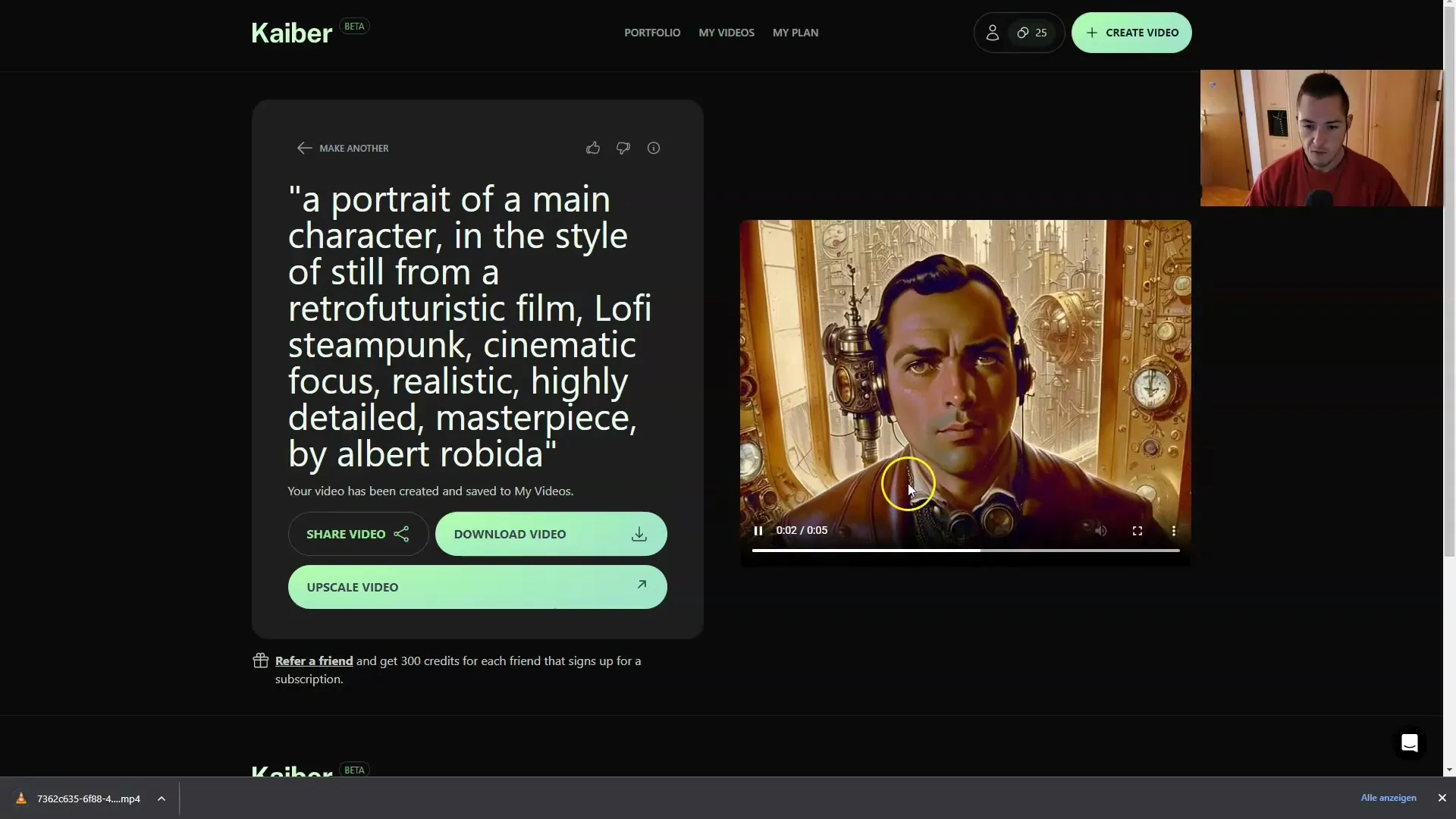
카이버의 고급 사용
카이버는 또한 동영상을 프롬프트와 혼합하는 옵션을 제공합니다. 이 기능은 뮤직 비디오 등에 특히 유용합니다. 다양한 스타일을 시도하고 동영상을 더욱 다듬을 수 있습니다. 하지만 동영상이 길어질수록 가격이 올라갈 수 있으므로 상당한 비용을 계획해야 합니다.
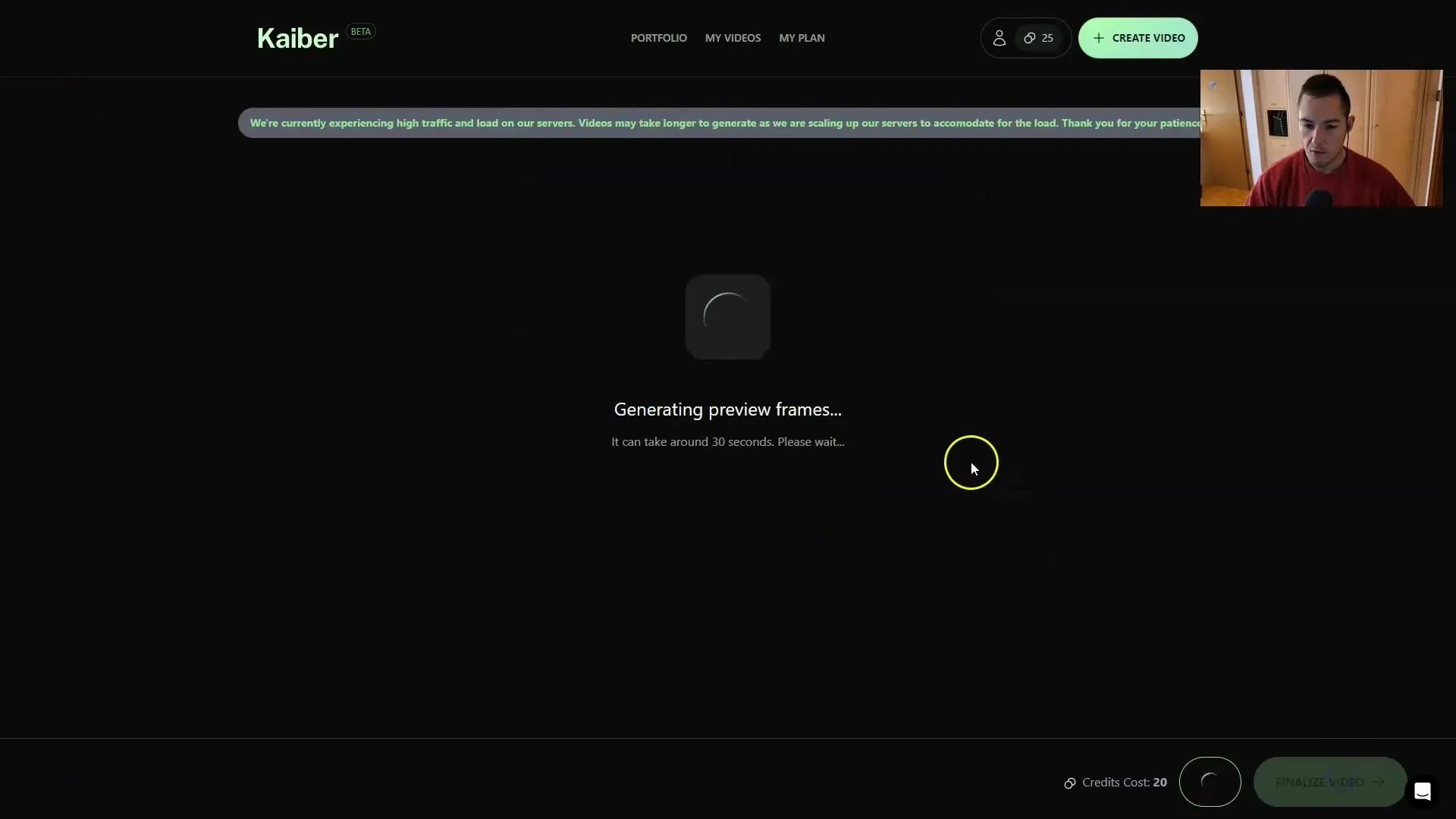
동영상 및 구독 관리
동영상을 만드는 것 외에도 프로필에 액세스하여 구독 및 만든 동영상을 관리할 수 있습니다. 여기에서 모든 프로젝트의 개요를 확인할 수 있으며 필요한 경우 프로젝트를 조정하거나 다시 생성할 수 있습니다. 이는 작업을 추적하는 데 유용합니다.
요약
이 가이드에서는 카이버를 사용하여 이미지와 동영상으로 동영상을 만드는 방법을 배웠습니다. 이 과정에는 미디어 업로드, 크리에이티브 텍스트 입력, 애니메이션 설정 사용자 지정 및 동영상 다운로드가 포함됩니다. 카이버는 디포럼에 비해 몇 가지 제한 사항이 있지만, 플랫폼의 사용 편의성과 다양한 스타일을 실험할 수 있다는 점에서 매우 매력적입니다.
자주 묻는 질문
카이버란 무엇인가요? 카이버는 디포럼과 마찬가지로 이미지와 동영상으로 동영상을 제작할 수 있는 플랫폼입니다.
카이버에 등록하려면 어떻게 해야 하나요? 카이버 웹사이트에서 세부 정보와 결제 정보를 입력하여 등록할 수 있습니다.
카이버에 어떤 종류의 콘텐츠를 업로드할 수있나요? 이미지와 동영상 모두 업로드하여 새 동영상을 만들 수 있습니다.
카이버는 무료인가요?카이버는 평가판을 제공하지만, 플랫폼을 완전히 활용하려면 일반적으로 구독이 필요합니다.
Kaiber에서 동영상을 다운로드할 수 있나요?예. 제작 후 생성된 동영상을 다운로드하여 원하는 화질로 저장할 수 있습니다.


